وانت DJing مع تراكتور باستخدام تعيينات القياسية لفترة طويلة، وتفكر في تخصيص كيف يمكنك التحكم بك DJ البرمجيات؟ هناك وفرة من وحدات التحكم المتاحة للتراكتور، وانها أسهل مما كنت اعتقد أن تبدأ، وتخصيص تعيينات الخاص MIDI الخاصة.
تراكتور تعيينات MIDI يسمح لك للسيطرة على كل جانب من جوانب البرنامج، ويمكنك أن تقرر أي مفاتيح أو أزرار تحكم في وظائف معينة. كل DJ هو فرد، والطريقة التي تحكم البرنامج يمكن أن تكون فريدة من نوعها كما كنت. تراكتور تعطيك الحرية لتخصيص تعيينات الخاص بك؛ مجموعة من تعيينات المخصصة قد تلهمك لإنشاء مجموعة جديدة، أو ببساطة من الأسهل بالنسبة لك أن تكون أفضل أداء وDJ.
قبل أن تبدأ للضوابط الخريطة، أنا أوصي تقوم بحفظ نسخة احتياطية وإعدادات الجهاز الافتراضي. وهذا يضمن أن لديك قالب للعودة إلى، فقط في حالة تجعل وجود خطأ.
إنقاذ الإعدادات الافتراضية
انتقل إلى تفضيلات تراكتور الخاص بك، عن طريق النقر تراكتور (في الزاوية اليسرى العليا) ثم تفضيلات.
انتقل إلى الصفحة تحكم المدير:
حدد الجهاز الذي ترغب في حفظ، (الجهاز الافتراضي الذي تستخدمه عادة)، ثم حدد "تصدير". في فئات حدد لتصدير نافذة، وجعل تعيينات لوحة المفاتيح بالتأكيد، تعيينات المراقب المالي، وتخطيط GUI البقاء التحقق.
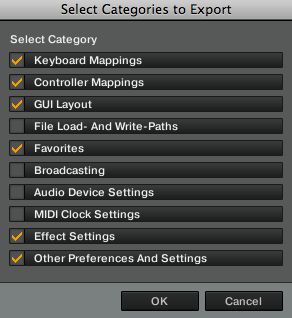
انقر فوق موافق، ثم قم باختيار المكان الذي سيتم حفظ ملف TSI (. TSI هو ملحق الملف لتعيين MIDI تراكتور). أنصح لك حفظ هذا الملف في مجلد النسخ الاحتياطي "إعدادات"، والذي يحتوي على المجلد "الافتراضي" ضبط (هذا هو المكان الذي سيوجه تراكتور تلقائيا لحفظ الملف). اسم الملف وحفظه.
إنشاء رسم الخرائط الخاصة بك هل MIDI
نحن نذهب لتبدأ في تعلم لخلق تعيينات MIDI عن طريق تعديل جهاز موجود.
العودة إلى تفضيلات، انتقل إلى إدارة المراقب المالي، واختيار الجهاز الذي ترغب في تعديل من القائمة المنسدلة. وقد اخترت لتعديل تراكتور سكراتش التعيين الافتراضي 2 لوحة المفاتيح العامة.
انتقل لأسفل من خلال الجدول تعيين، ويمكنك ان ترى كل من العظة التي تم تعيينها.
لإنشاء مهمة جديدة، حدد:
"إضافة في '، ثم انتقل لأسفل إلى" خلاط "و" واحد وحدة تأثير على' فوق.
في المقطع تعيين جهاز، وتفعيل 'اعرف' زر (أنها سوف تتحول الصفراء عند النقر فوقه).
اضغط على 'M' الرئيسية، التي سيتم تعيين هذه الوظيفة إلى مفتاح 'M' على لوحة المفاتيح.
المقبل، تحتاج إلى التحقق جيدا لمعرفة ما إذا تم مفتاح 'M' تعيينها بالفعل لوظيفة أخرى.
انتقل إلى أعلى من خلال مهام أخرى. إذا كنت تستخدم تراكتور سكراتش التعيين الافتراضي 2 لوحة المفاتيح العامة، يجب أن تلاحظ أن تم تعيين 'M' إلى 'لعب الابتدائية "الطابق نموذج 4، شريحة 3. إذا كنت لا تعتقد أنك سوف تستخدم هذه الدالة، يمكنك حذفها عن طريق الضغط على مفتاح Delete الموجود أسفل الجدول الواجب. يمكنك أيضا تعيين هذه الوظيفة إلى آخر بالضغط على مفتاح 'اعرف' المفتاح، ومن ثم الضغط على مفتاح على لوحة المفاتيح مختلفة. تأكد من عدم تعيين مفتاح جديد لتختار أي وظائف أخرى على الرغم من!
المقبل، في رسم الخرائط قسم تفاصيل، تحتاج إلى اختيار "الوضع التفاعل. منذ كنت تريد أن تبديل FX الخاص وخارجها، واختر "تبديل" من القائمة المنسدلة.
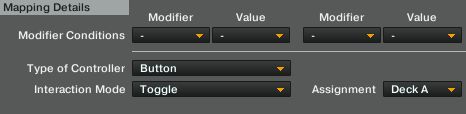
إلى يمين 'طريقة التفاعل "، سترى' تعيين '. اختر 'الطابق A' لتعيين "تأثير واحد على حدة" لA. سطح السفينة
انقر فوق إغلاق في أسفل القائمة تفضيلات.
اضغط على 'M' زر على لوحة المفاتيح. إذا كان لديك واحدة تعيين بنجاح حدة تأثير على وظيفة، يجب أن تشاهد FX 1 على السطح A تضيء عند الضغط على 'M'.
تهانينا، لقد تعلمت كيفية إنشاء تعيينات MIDI! وبمجرد الانتهاء من يتقن هذه مجموعة من المهارات، يمكنك تطبيق المعرفة الجديدة الخاصة بك وإنشاء الخرائط شخصية MIDI من الصفر، أو أن تواصل ببساطة لتخصيص تعيينات الافتراضي.


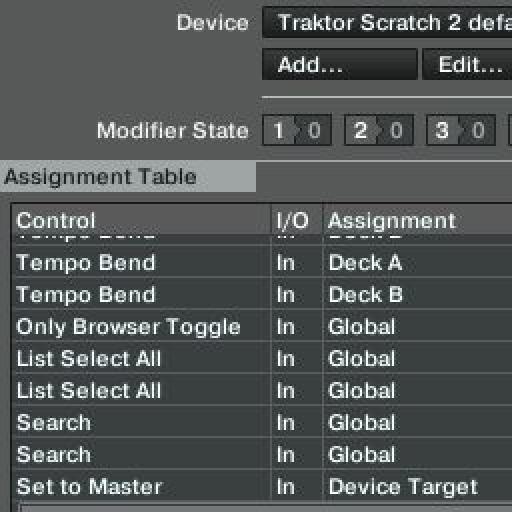
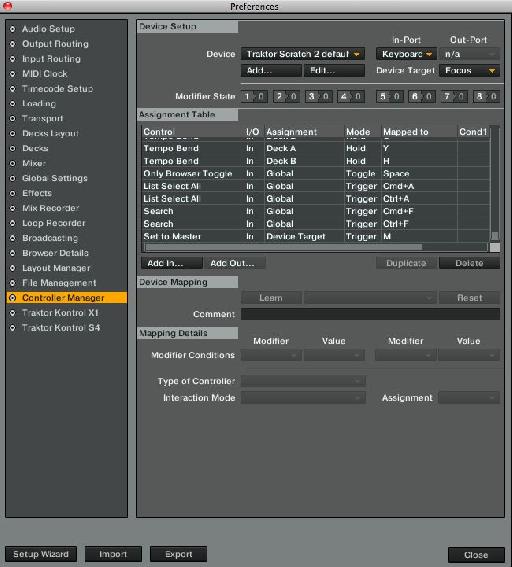
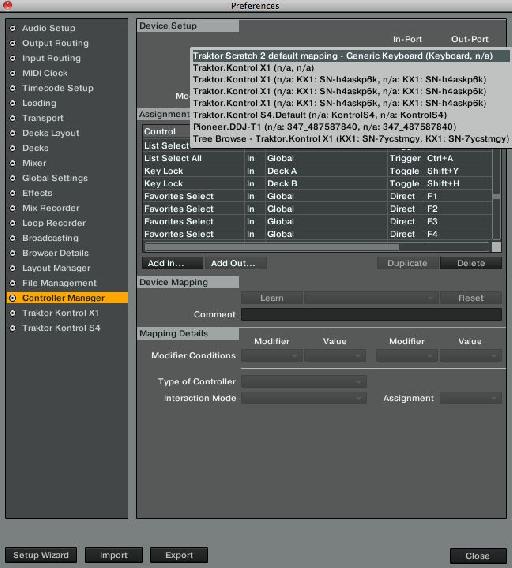
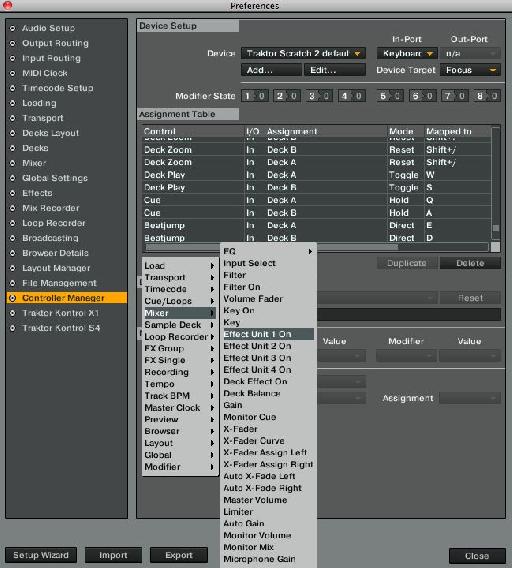
 © 2024 Ask.Audio
A NonLinear Educating Company
© 2024 Ask.Audio
A NonLinear Educating Company
Discussion
Want to join the discussion?
Create an account or login to get started!